- Xbox One erbjuder en uppslukande spelupplevelse av hög kvalitet och det är något vi alla kan vara överens om.
- Ändå finns det tillfällen då konsolen hindrar dig från att köra dina favoritspel och appar. Detta är exakt fallet med felkoden 0x803f8001 (Äger du det här spelet eller appen?). Om du redan försökt sätta in spelskivan i konsolen utan att lyckas, utöka din felsökning med våra testade lösningar nedan.
- Är det andra problem som hotar din konsol? Varsågod och gräv i vår Xbox One-problem sida för att få alla svar du behöver.
- Utforska gärna de rätta lösningarna för ditt specifika problem i vår Xbox felsökningshub också.

XINSTALLERA GENOM ATT KLICKA PÅ LADDA FILEN
Denna programvara kommer att reparera vanliga datorfel, skydda dig från filförlust, skadlig programvara, maskinvarufel och optimera din dator för maximal prestanda. Fixa PC-problem och ta bort virus nu i tre enkla steg:
- Ladda ner Restoro PC Repair Tool som kommer med patenterad teknologi (patent tillgängligt här).
- Klick Starta skanning för att hitta Windows-problem som kan orsaka PC-problem.
- Klick Reparera allt för att åtgärda problem som påverkar din dators säkerhet och prestanda.
- Restoro har laddats ner av 0 läsare denna månad.
Fel 0x803F8001 på Xbox One kan vara problematiskt och hindra dig från att köra spel och appar. Det finns dock ett sätt att hantera det här problemet, och idag visar vi dig hur du gör det.
Xbox One är kanske den bästa spelkonsolen världen har stött på i evigheter. Och även om det erbjuder en uppslukande spelupplevelse av hög kvalitet, finns det ögonblick då några hakar dyker upp då och då.
Ett av dessa ögonblick involverar felkod 0x803F8001. Detta kan betyda en av tre saker:
- Spelskivan finns inte i konsolen
- Spelet köptes och laddades ner av någon annan som inte var inloggad på Xbox One-konsolen
- Spelet köptes och laddades ner men du är inte inloggad och/eller ansluten till Xbox Live
Om du upplever Xbox One-felkod 0x803F8001, prova lösningarna nedan.
Hur fixar jag Microsoft fel 0x803f8001 på Xbox One?
- Återställ konsolen, kör en hel strömcykel eller koppla bort konsolen för att starta om helt
- Kontrollera status för Xbox Live-tjänsten
- Ange en Xbox One-konsol som din hembox
- Sätt in spelskivan i din konsol
- Se till att du är inloggad på Xbox Live
1. Återställ konsolen, kör en hel strömcykel eller koppla bort konsolen för att starta om helt
Observera: den här processen raderar inte några av dina spel och inte heller din data.
Så här startar du om din Xbox One-konsol
- Tryck Xbox-knapp för att öppna Xbox-guiden.
- Välj Inställningar.
- Klick Starta om konsolen.
- Välja Ja att bekräfta.
Om du inte kan komma åt guiden eller om Xbox One-konsolen är frusen, tryck och håll in Xbox-knappen tills den stängs av. När den stängs av trycker du på Xbox-knappen igen för att starta om.
Hur man fysiskt slår på Xbox One-konsolen
- Stäng av konsolen genom att hålla nere Xbox-knapp för ungefär 10 sekunder.
- tryck på Xbox-knapp igen (eller tryck på Xbox-knappen på din handkontroll) för att slå på Xbox One. Om den gröna uppstartsanimeringen inte visas när du startar om konsolen, upprepa båda stegen. Se till att du håller ner Xbox-strömknappen tills den stängs av helt.
Notera: Om din konsol är i Instant-On-strömläge, kommer dessa steg att stänga av den helt eftersom Instant-On-läget är inaktiverat tills du startar om konsolen.
Så här kopplar du bort och ansluter Xbox One-konsolens strömkabel
- Tryck Xbox-knapp för att stänga av konsolen.
- Vänta 10 sekunder tills den stängs av helt.
- Koppla ur strömkabeln. Vänta sedan i cirka 10 sekunder eftersom detta återställer konsolens strömförsörjning.
- Sätt tillbaka konsolens strömkabel.
- tryck på Xbox-knapp för att slå på konsolen.
2. Kontrollera status för Xbox Live-tjänsten
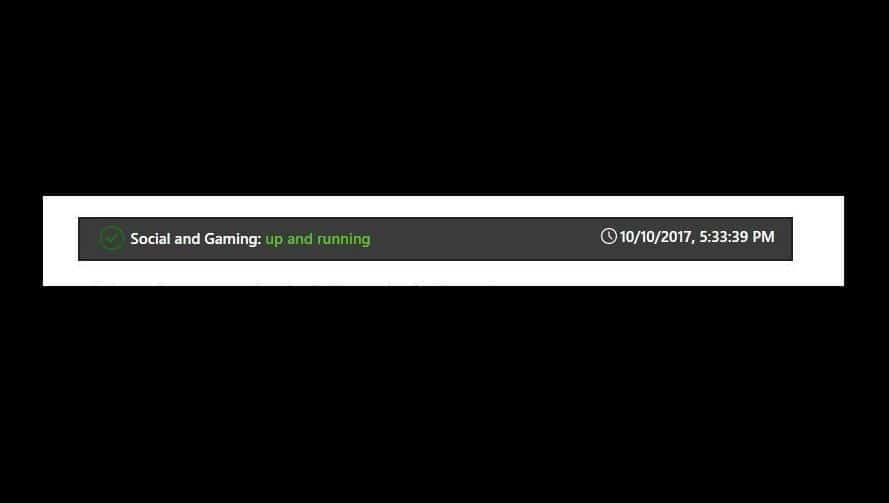
Om du ser några varningar när du kontrollerar Xbox Live-tjänstens status, vänta tills tjänsten körs igen och försök sedan igen.
3. Ange en Xbox One-konsol som din hembox
Om spelet köptes och laddades ner av en annan person som en annan familjemedlem, gör följande:
- Få personen som köpte och laddade ner spelet att logga in på Xbox One-konsolen.
- Ställ in Xbox One som hemmakonsol för personen som köpte spelet.
Experttips: Vissa PC-problem är svåra att ta itu med, särskilt när det kommer till skadade arkiv eller saknade Windows-filer. Om du har problem med att åtgärda ett fel kan ditt system vara delvis trasigt. Vi rekommenderar att du installerar Restoro, ett verktyg som skannar din maskin och identifierar vad felet är.
Klicka här för att ladda ner och börja reparera.
Hur man utser en Xbox One-konsol som din hem-Xbox
När du först loggar in på Xbox One-konsolen och sparar ditt lösenord blir konsolen din hem-Xbox.
Detta gör att du kan dela spel och nedladdningsbart innehåll som du köper från butiken med någon annan som loggar in på din Xbox One eller delar din Xbox Live Gold-prenumeration med någon annan som loggar in på din hemkonsol.
Du kan till och med dela spel som laddats ner som en del av ett abonnemang, spela spel när du reser eller till och med spela offline (Observera att du måste ställa in den som din hem-Xbox innan du går offline).
Notera: Om du loggar in på olika konsoler, utse den konsol du använder ofta som din hem-Xbox. Du kan bara ange en konsol som din hem-Xbox.
Följ dessa steg för att ange Xbox One-konsolen som din hem-Xbox:
- Öppna guiden genom att trycka på Xbox knapp.
- Välja Inställningar.
- Klick Alla inställningar.
- Välj Personalisering.
- Välja Min Xbox hemma granska sedan informationen som visas.
- Välj Gör detta till min hem-Xbox för att ange konsolen som din hem-Xbox. Om du vill ta bort beteckningen, välj Det här är inte min Xbox hemma.
4. Sätt in spelskivan i din konsol

I vissa fall är den enklaste lösningen den bästa, och många användare rapporterade att de fixade 0x803F8001-felet helt enkelt genom att sätta in sin spelskiva i konsolen.
Det här är en bra lösning om du har spelskivan, men om du inte gör det kanske du vill prova någon annan lösning.
5) Se till att du är inloggad på Xbox Live
Om du får fel 0x803F8001, kanske problemet är att du inte är inloggad på ditt Xbox Live-konto.
Om du försöker köra applikationer eller spel från Microsoft Store måste du vara inloggad på Xbox Live, annars får du det här felmeddelandet.
Så dubbelkolla om du är inloggad korrekt och försök köra programmet igen.
Detta bör avsluta det. Glöm inte att dela med dig av din upplevelse med ovanstående lösningar för att fixa Xbox One-felkoden 0x803F8001 i kommentarsavsnittet nedan.
 Har du fortfarande problem?Fixa dem med det här verktyget:
Har du fortfarande problem?Fixa dem med det här verktyget:
- Ladda ner detta PC Repair Tool betygsatt Bra på TrustPilot.com (nedladdningen börjar på denna sida).
- Klick Starta skanning för att hitta Windows-problem som kan orsaka PC-problem.
- Klick Reparera allt för att åtgärda problem med patenterad teknik (Exklusiv rabatt för våra läsare).
Restoro har laddats ner av 0 läsare denna månad.
Vanliga frågor
Det här felet visas på Xbox One S och Xbox One och det utlöses vanligtvis när spelskivan inte finns i konsolen eller när användaren som köpte spelet inte inloggad på konsolen.
Du kan fixa det här felet genom att utföra en hård återställning av konsolen eller starta om helt. Kolla in alla möjliga lösningar denna fullständiga artikel.
Du kan bara ange en hem-Xbox åt gången. Om du äger mer än en Xbox One-konsol, rekommenderas du att ställa in den mest använda Xbox som din hem-Xbox.


